Standaard (default) contactpersonenlijst aanpassen in Microsoft Outlook?
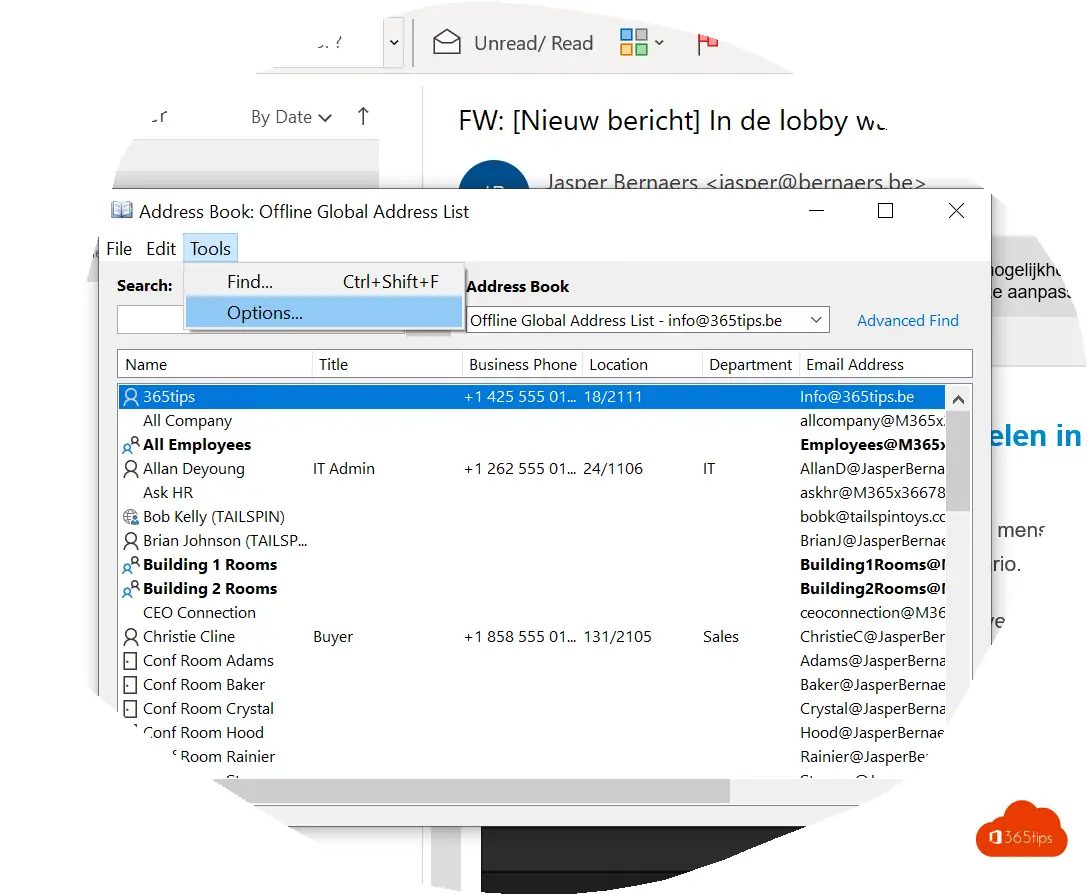
Het is mogelijk om het standaardadresboek aan te passen in Microsoft Teams. Dit kan handig zijn als je vaak in de verkeerde global address list zoekt en daardoor tijd verliest. Door het standaardadresboek aan te passen, kun je ervoor zorgen dat je automatisch naar de juiste lijst gaat wanneer je iemands contactgegevens zoekt.
Om het standaardadresboek aan te passen, volg je de volgende stappen:
- Klik op het tandwielpictogram in de rechterbovenhoek van Microsoft Teams.
- Klik op “Instellingen” in het menu dat verschijnt.
- Klik op “Gebruikersprofiel” in het linkermenu.
- Klik op “Standaardadresboek” onder het kopje “Contactgegevens”.
- Selecteer de lijst die je wilt gebruiken als standaardadresboek in het dropdownmenu “Standaardadresboek”.
- Klik op “Opslaan” om je wijzigingen op te slaan.
Vanaf nu zal het standaardadresboek dat je hebt geselecteerd worden gebruikt wanneer je iemands contactgegevens zoekt in Microsoft Teams. Dit kan helpen om te voorkomen dat je steeds in de verkeerde lijst moet zoeken en tijd besparen.
Open Outlook 2016 om de standaard contactpersonen lijst aan te passen
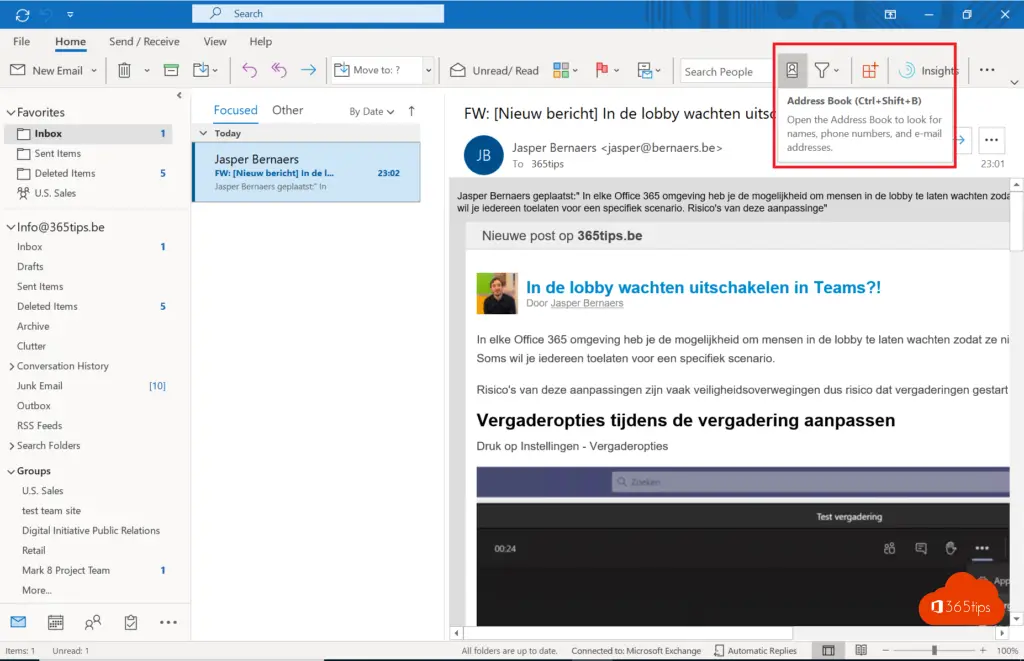
Selecteer vervolgens opties in het adresboek menu
Bovenaan rechts kan je klikken op het adresboek
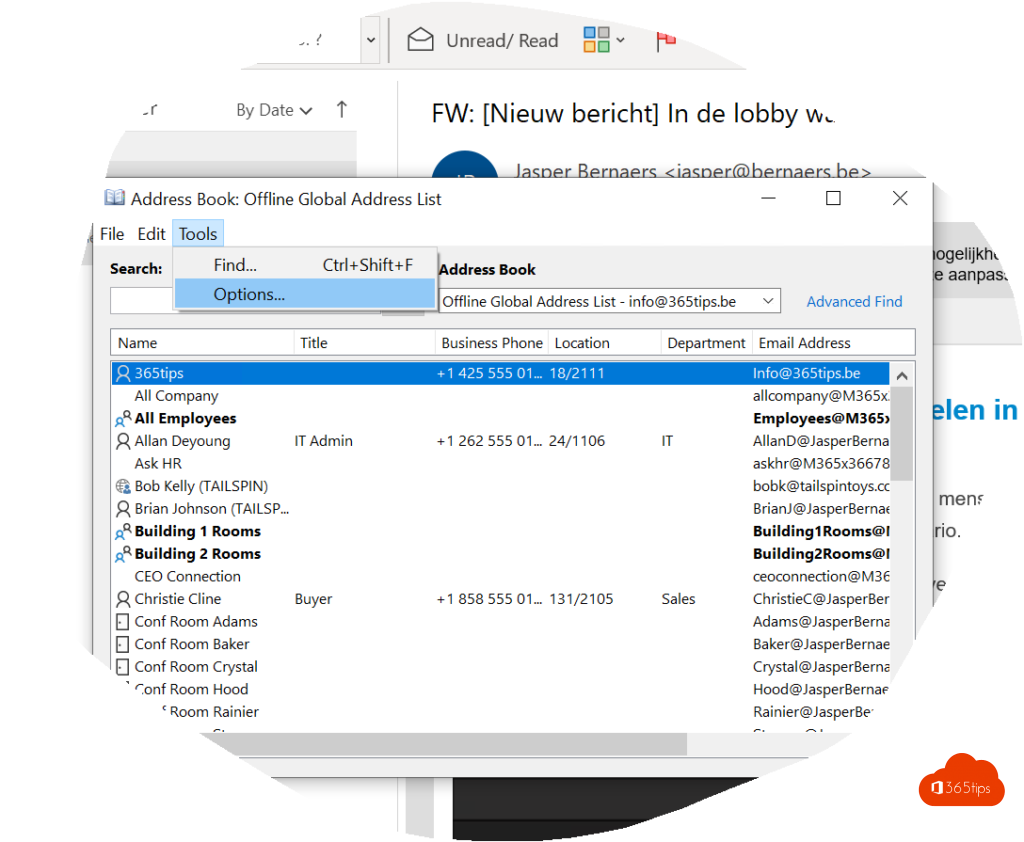
Geef je voorkeur aan het gewenste adresboek
Indien het gewenste resultaat moet zijn dat je alle collega’s wenst te vinden in je organisatie kan je best de globale adreslijst activeren.
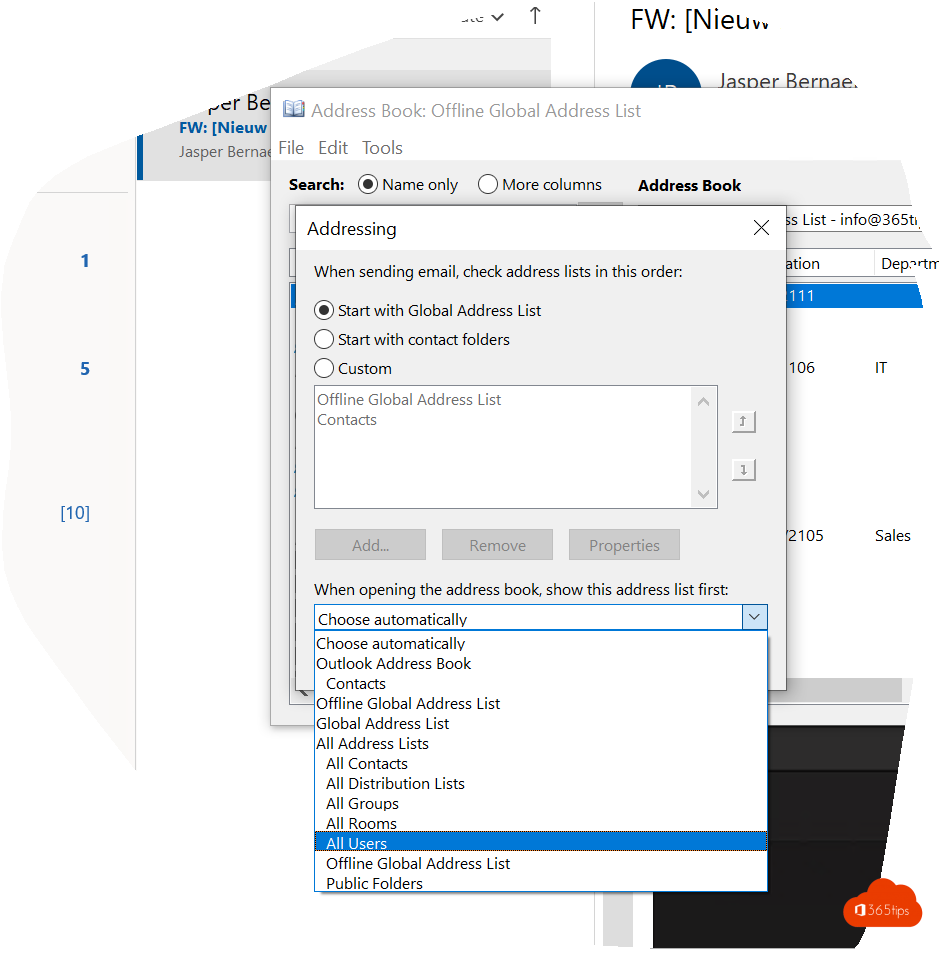
Lees ook
Outlook online als PWA-app installeren in Google Chrome of Microsoft Edge?
Emoji ondersteuning in Outlook, Windows 11 en Microsoft Teams
Hoe e-mails met een wachtwoord beveiligen in Microsoft 365 of Outlook?